Tieto- ja viestintätekniikka (tvt) opetuksen ja oppimisen tukena
|
|
|
- Heidi Nurmi
- 5 vuotta sitten
- Katselukertoja:
Transkriptio
1 Tieto- ja viestintätekniikka (tvt) opetuksen ja oppimisen tukena Uusille opettajille - Syksy 2019 JY Digipalvelut JYU. Since
2 Tieto- ja viestintätekniikka opettajan työn tukena JY:ssa Opetuksen suunnittelu Opetus ja oppiminen KOVS Opintohallinto luo toteutuksen pohjan: perus- ja aikataulutiedot, tilavaraus Opettaja voi päivittää perustietoja Moodle Koppa Turnitin plagiaatintunnistus & pedagoginen ohjaus Opettaja täydentää Sisussa ilmoittautumiseen liittyvät tiedot Opettaja tilaa Moodletai Koppa alustan kurssilleen ja/tai sähköpostilistan Sisu Opiskelijat ilmoittautuvat toteutukseen Opettaja tarkastelee ja hallinnoi ilmoittautuneita *Sähköinen tenttiminen: ajastetut tehtävät Moodlessa tai Kopassa Tiimityöskentely pilvessä (Office365 ja Teams) Exam -etentti *Osasuoritukset Moodlessa Arviointi Toteutuksen arvosana Sisuun ROTI Opiskelija- ja opintotietorekiseri Webropol Kurssipalaute
3 Järjestelmäkokonaisuus
4 KOVS opettajalle Opintohallintohenkilöstö luo vuosisuunnittelussa toteutuksen pohjan (perus- ja aikataulutiedot ml. tilavaraukset) ja julkaisee sen opettajalle täydennettäväksi => Opettaja voi tarvittaessa täydentää ja päivittää toteutuksen perustiedot KOVS-järjestelmään. Toteutukset eli kurssit julkaistaan KOVS:sta Sisuun Kaikki toteutuksen tietojen muutokset tehdään KOVS:ssa, josta tiedot päivittyvät Sisuun automaattisesti Opetustapahtuman viime hetken peruuttaminen: Poista varaus KOVS-kalenterista. => Tapahtuman peruutus näkyy tällöin myös opiskelijoiden Sisu-kalenterissa. Kaikki tila- ja välinevaraukset tehdään KOVS:ssa
5 Sisu opettajalle Opettaja luo Sisussa toteutukselle tarvittavat oppimisympäristöt (Moodle, Koppa) ja/tai sähköpostilistan Sisussa Toteutuksen tiedot, Luokittelutekijät- välilehti Kurssialueen muodostumisen jälkeen ko. Linkin voi viedä KOVS:n Oppimisympäristöt -välilehdelle Opiskelijat ilmoittautuvat toteutukseen Sisussa Opettaja hallinnoi ilmoittautumistietoja ja ilmoittautuneita opiskelijoita Sisussa. opiskelijat valitaan toteutukselle automaattisesti tai manuaalisesti Toteutuksen loppuarvosana syötetään Sisussa Arviointivälilehdellä tai loppuarvosana tuodaan Moodlesta.
6 KOVS ja Sisu -ohjeet Suositus: Chrome-selain Koulutus-, opetus- ja vuosisuunnittelujärjestelmä KOVS Esittely: Ohjeet opetushenkilökunnalle: Sisu Ohjeet opetushenkilökunnalle: u-ohjeet/opetushenkilosto/opetushenkilostolle
7 Koppa oppimateriaalin jaossa Mahdollisuudet: Oppimateriaalinjako joko vain kurssilaisille tai avoimesti Tehtävänpalautus sisältää Turnitin-plagiaatintunnistuksen voi olla myös ajastettu tehtävä (sähköinen tentti) Vrt. Moodle: vuorovaikutus ja erilaiset tehtävät Ohjeet:
8 Moodle verkko-oppimisympäristö Lähiopetuksen tukena tai etäopetuksen välineenä Voit jakaa opiskelijat pienryhmiin: luoda ryhmät tai opiskelijat itse voivat valita tai luoda ryhmänsä Vuorovaikutus: Keskustelualue, Chat, Collaborate-verkkokokous Erilaiset tehtävät: yksilö- tai ryhmätehtävän palautus, oppimispäiväkirja, yhdessä kirjoittaminen wikissä, monivalintatehtävät, ajastettu tehtävä = sähköinen kotitentti Ohjeet: tai
9 Sähköinen tenttiminen: suositus: Firefox tai Chrome selain Opettaja luo tentin kysymyksineen etukäteen yleinen tai henkilökohtainen tentti sekä kypsyysnäyte 2 h tai 4 h jatkossa kysymyspankista arvotut tenttikysymykset helpottavat opettajan työtä Opettajalla on 2 viikkoa aikaa arvioida tentti Opiskelija suorittaa tentin itsenäisesti videovalvotussa tilassa (AgC221) mahdollisuus jaksottaa omia opintojaan paremmin ja valita tenttiaika itselleen parhaiten sopivana ajankohtana kurssikirjojen parempi riittävyys Mahdollista myös tenttivierailu toisessa korkeakoulussa (Itä-Suomen yliopisto, Lapin yliopisto, Tampereen yliopisto, Turun yliopisto) Ohjeet:
10 Turnitin -plagiaatintunnistus Integroitu JY:ssa kahteen oppimisympäristöön: Moodleen ja Koppaan Moodlessa: Turnitin on yksi aktiviteeteista Kaikki perusasetukset valmiina. Opettaja määrittelee: tehtävän nimi, aikataulu sekä tallentuuko arkistoon Kopassa: Lisää tehtävänpalautus Turnitin on oletuksena tehtävänpalautuksessa Ohjeet:
11 * Kurssipalautetta Webropol - järjestelmällä Kaikille Sisun toteutuksille luodaan automaattisesti kysely kuukautta ennen viimeistä opetuskertaa. Toteutuksen Vastuuopettaja voi muokata kyselyä Kysely avautuu viimeistä opetuskertaa edeltävänä yönä. päivämääriä voi tarvittaessa muokata itse Webropolissa Opiskelijoille sähköpostikehote + 2 muistutus-viestiä Lisätietoja:
12 * Pilvipalvelut tiimityössä Kätevä esim. opetuksen suunnittelussa yhdessä huom. tietoturva: EI henkilötietoja Teams (teams.microsoft.com): tiimille oma paikka, jossa voi jakaa ja työstää yhdessä tiedostoja kirjoittaa pikaviestejä kollegoille kokoontua verkkokokoukseen Toimistosovellukset (office365.jyu.fi): mm. Word, Powerpoint, Excel Vinkkejä: Voit jakaa tarvittaessa myös yksittäisiä tiedostoja Käyttöönotto: aktivoi ensin O365-tunnuksesi (!) OMA-palvelussa (omien tietojen hallinta: ) Palvelut-välilehdeltä Jos kirjaudut pilvipalveluihin selaimen kautta, muista tunnus@jyu.fi Voit käyttää Teamsia myös työpöytä-versiona - lataa se tai jokin muu sovellus SoftwareCentersista
13 Täsmäapua? Ohjeita? Koulutuksia? Kirjaudu Digipalveluiden help.jyu.fi palveluportaaliin Etsi ohjeita hakusanalla Tai lähetä palvelupyyntö Myös digipalveluiden ohjeet-sivuilla: Henkilöstökoulutukset Unossa: Osaaminen ja hyvinvointi > Henkilöstökoulutus > Tieto- ja viestintätekniikka Ilmoittautumiset Korppiin
Opetushenkilöstön KOVS-Sisu -työpajat
 Opetushenkilöstön KOVS-Sisu -työpajat Syksy 2019 JYU. Since 1863. 28.8.2019 1 Järjestelmäkokonaisuus 2019-20 ROTI Opiskelija- ja opintorekisteri JYU. Since 1863. 28.8.2019 2 Johdanto KOVS: toteutuksen
Opetushenkilöstön KOVS-Sisu -työpajat Syksy 2019 JYU. Since 1863. 28.8.2019 1 Järjestelmäkokonaisuus 2019-20 ROTI Opiskelija- ja opintorekisteri JYU. Since 1863. 28.8.2019 2 Johdanto KOVS: toteutuksen
Opetushenkilöstön KOVS-Sisu -työpajat
 Opetushenkilöstön KOVS-Sisu -työpajat Kevät 2019 JYU. Since 1863. 5.6.2019 1 Järjestelmäkokonaisuus 2019-20 ROTI Opiskelija- ja opintorekisteri JYU. Since 1863. 5.6.2019 2 Sisu-käyttöönoton malli JYU.
Opetushenkilöstön KOVS-Sisu -työpajat Kevät 2019 JYU. Since 1863. 5.6.2019 1 Järjestelmäkokonaisuus 2019-20 ROTI Opiskelija- ja opintorekisteri JYU. Since 1863. 5.6.2019 2 Sisu-käyttöönoton malli JYU.
Toteutukset ja toteutusten hallinnointi Sisussa
 Toteutukset ja toteutusten hallinnointi Sisussa Työpajat opintohallinnolle, kevät 2019 JYU. Since 1863. 16.5.2019 1 KOVS SISU Toteutuksen julkaisu KOVS:ssa lähettää toteutuksen Sisuun KOVS: toteutuksen
Toteutukset ja toteutusten hallinnointi Sisussa Työpajat opintohallinnolle, kevät 2019 JYU. Since 1863. 16.5.2019 1 KOVS SISU Toteutuksen julkaisu KOVS:ssa lähettää toteutuksen Sisuun KOVS: toteutuksen
pikaperusteet 3.3. versio
 pikaperusteet 3.3. versio IT-palvelut / Hannele Rajaniemi www.jyu.fi/itp/moodle-ohjeet moodle-support@jyu.fi materiaalin koonnut: Hannele Rajaniemi Alustava sisältö Rakennat omaa Moodle kurssiasi, jossa
pikaperusteet 3.3. versio IT-palvelut / Hannele Rajaniemi www.jyu.fi/itp/moodle-ohjeet moodle-support@jyu.fi materiaalin koonnut: Hannele Rajaniemi Alustava sisältö Rakennat omaa Moodle kurssiasi, jossa
Henkilökohtaisen tentin laatiminen ja arviointi
 Henkilökohtaisen tentin laatiminen ja arviointi Henkilökohtaisen tentin voit osoittaa tietylle opiskelijalle tai opiskelijoille. Tentti EI tule näkyville Nettipsuun. Opiskelija/opiskelijat saavat sähköpostia,
Henkilökohtaisen tentin laatiminen ja arviointi Henkilökohtaisen tentin voit osoittaa tietylle opiskelijalle tai opiskelijoille. Tentti EI tule näkyville Nettipsuun. Opiskelija/opiskelijat saavat sähköpostia,
Henkilökohtaisen tentin laatiminen ja arviointi
 Henkilökohtaisen tentin laatiminen ja arviointi Henkilökohtaisen tentin voit osoittaa tietylle opiskelijalle tai opiskelijoille. Tentti EI tule näkyville Nettipsuun. Opiskelija/opiskelijat saavat sähköpostia,
Henkilökohtaisen tentin laatiminen ja arviointi Henkilökohtaisen tentin voit osoittaa tietylle opiskelijalle tai opiskelijoille. Tentti EI tule näkyville Nettipsuun. Opiskelija/opiskelijat saavat sähköpostia,
TUNI EXAM Sähköinen tentti. Opettajan pikaopas
 TUNI EXAM Sähköinen tentti Opettajan pikaopas Mikä on EXAM? exam.tuni.fi Sähköinen näyttö tarkoittaa tietokoneella suoritettavaa näyttöä (tentti, kypsyysnäyte, viikkokoe, välikoe yms.) Suoritetaan valvotussa
TUNI EXAM Sähköinen tentti Opettajan pikaopas Mikä on EXAM? exam.tuni.fi Sähköinen näyttö tarkoittaa tietokoneella suoritettavaa näyttöä (tentti, kypsyysnäyte, viikkokoe, välikoe yms.) Suoritetaan valvotussa
perusteet kysellen ja keskustellen
 perusteet kysellen ja keskustellen IT-palvelut Hannele Rajaniemi www.jyu.fi/itp/moodle-ohjeet moodle-support@jyu.fi Alustava sisältö Rakennat omaa Moodle kurssiasi, jossa yleisimmät työkalut/toiminnot:
perusteet kysellen ja keskustellen IT-palvelut Hannele Rajaniemi www.jyu.fi/itp/moodle-ohjeet moodle-support@jyu.fi Alustava sisältö Rakennat omaa Moodle kurssiasi, jossa yleisimmät työkalut/toiminnot:
Teams työryhmän välineenä -pikaohje
 Teams työryhmän välineenä -pikaohje v 19.10.2018 https://support.office.com/fi-fi/teams https://sites.uta.fi/vinkkipankki/mika-ihmeen-teams/ JYU Digipalvelut ohjeen koonnut: hannele.rajaniemi@jyu.fi JYU.
Teams työryhmän välineenä -pikaohje v 19.10.2018 https://support.office.com/fi-fi/teams https://sites.uta.fi/vinkkipankki/mika-ihmeen-teams/ JYU Digipalvelut ohjeen koonnut: hannele.rajaniemi@jyu.fi JYU.
Kypsyysnäytteen laatiminen ja arvioiminen Examissa
 Kypsyysnäytteen laatiminen ja arvioiminen Examissa Käytä EXAM:issa Firefox tai Chrome selainta. Järjestelmän www-osoite opettajille ja opiskelijoille on https://exam.utu.fi Kypsyysnäytteen voit osoittaa
Kypsyysnäytteen laatiminen ja arvioiminen Examissa Käytä EXAM:issa Firefox tai Chrome selainta. Järjestelmän www-osoite opettajille ja opiskelijoille on https://exam.utu.fi Kypsyysnäytteen voit osoittaa
Opettajan ohje kypsyysnäytteen toteuttamiseen ja arvioimiseen sähköisenä tenttinä
 A. Kypsyysnäytteen luominen 1/12 Opettajan ohje kypsyysnäytteen toteuttamiseen ja arvioimiseen sähköisenä tenttinä A. Kypsyysnäytteen luominen Avaa Firefox- tai Chrome -selain ja kirjaudu Karelia-amk:n
A. Kypsyysnäytteen luominen 1/12 Opettajan ohje kypsyysnäytteen toteuttamiseen ja arvioimiseen sähköisenä tenttinä A. Kypsyysnäytteen luominen Avaa Firefox- tai Chrome -selain ja kirjaudu Karelia-amk:n
Urkund plagiaatintunnistus & Koppa. IT-palvelut Hannele Rajaniemi
 Urkund plagiaatintunnistus & Koppa IT-palvelut Hannele Rajaniemi Taustaksi URKUND plagiaatintunnistussovellus vertaa opiskelijan toimittamaa dokumenttia kolmeen eri lähdeaineistoon: - Internet - Kustannettu
Urkund plagiaatintunnistus & Koppa IT-palvelut Hannele Rajaniemi Taustaksi URKUND plagiaatintunnistussovellus vertaa opiskelijan toimittamaa dokumenttia kolmeen eri lähdeaineistoon: - Internet - Kustannettu
Learning2 (https://learning2.uta.fi) Uudet työkalut ja ominaisuudet
 Learning2 (https://learning2.uta.fi) Uudet työkalut ja ominaisuudet Opettaja voi valita kahdesta teemasta: (Asetukset muokkaa asetuksia pakota teema): Oletusteema: (utathemedefault) Vaihtoehtoinen teema
Learning2 (https://learning2.uta.fi) Uudet työkalut ja ominaisuudet Opettaja voi valita kahdesta teemasta: (Asetukset muokkaa asetuksia pakota teema): Oletusteema: (utathemedefault) Vaihtoehtoinen teema
Kypsyysnäytteen laatiminen ja arvioiminen Examissa
 Kypsyysnäytteen laatiminen ja arvioiminen Examissa Sähköisen tentin järjestelmän EXAMin käyttöön suositellaan Firefox selainta. Järjestelmän www-osoite opettajille ja opiskelijoille on https://exam.utu.fi
Kypsyysnäytteen laatiminen ja arvioiminen Examissa Sähköisen tentin järjestelmän EXAMin käyttöön suositellaan Firefox selainta. Järjestelmän www-osoite opettajille ja opiskelijoille on https://exam.utu.fi
EXAM Kypsyysnäytteen laatiminen ja arviointi
 EXAM Kypsyysnäytteen laatiminen ja arviointi Tarkista onko asennettu Korkeakoulu voi itse päättää, asennetaanko heidän EXAM-järjestelmään kypsyysnäyte vai ei. Opettajan ohje kypsyysnäytteen toteuttamiseen
EXAM Kypsyysnäytteen laatiminen ja arviointi Tarkista onko asennettu Korkeakoulu voi itse päättää, asennetaanko heidän EXAM-järjestelmään kypsyysnäyte vai ei. Opettajan ohje kypsyysnäytteen toteuttamiseen
Kurssipalaute Webropolissa syksy Terhi Skaniakos Strateginen kehittäminen
 Kurssipalaute Webropolissa syksy 2016 Terhi Skaniakos Strateginen kehittäminen terhi.skaniakos@jyu.fi 040-8053374 KURSSIPALAUTTEEN OHJEET VERKOSSA www.jyu.fi/kurssipalaute Koulutuksen kehittämisen sivu:
Kurssipalaute Webropolissa syksy 2016 Terhi Skaniakos Strateginen kehittäminen terhi.skaniakos@jyu.fi 040-8053374 KURSSIPALAUTTEEN OHJEET VERKOSSA www.jyu.fi/kurssipalaute Koulutuksen kehittämisen sivu:
AVOIMEN YLIOPISTON MOODLE-OPAS OPISKELIJALLE SISÄLLYS
 AVOIMEN YLIOPISTON MOODLE-OPAS OPISKELIJALLE OHJEITA MOODLEN KÄYTTÖÖN Moodle on Turun yliopiston avoimessa yliopisto-opetuksessa käytettävä verkkooppimisympäristö. Omalta Moodlen kurssialueeltasi löydät
AVOIMEN YLIOPISTON MOODLE-OPAS OPISKELIJALLE OHJEITA MOODLEN KÄYTTÖÖN Moodle on Turun yliopiston avoimessa yliopisto-opetuksessa käytettävä verkkooppimisympäristö. Omalta Moodlen kurssialueeltasi löydät
AVOIMEN YLIOPISTON MOODLE-OPAS OPISKELIJALLE
 AVOIMEN YLIOPISTON MOODLE-OPAS OPISKELIJALLE OHJEITA MOODLEN KÄYTTÖÖN Moodle on avoimeen lähdekoodiin perustuva verkko-oppimisympäristö. Omalta Moodlealueeltasi löydät kurssin materiaalit, tehtävät, uutiset/tiedotteet,
AVOIMEN YLIOPISTON MOODLE-OPAS OPISKELIJALLE OHJEITA MOODLEN KÄYTTÖÖN Moodle on avoimeen lähdekoodiin perustuva verkko-oppimisympäristö. Omalta Moodlealueeltasi löydät kurssin materiaalit, tehtävät, uutiset/tiedotteet,
KOVS-vuosisuunnittelun INFO
 KOVS-vuosisuunnittelun INFO Kevät 2018 Elina Ratalahti Outi Hynninen JYU. Since 1863. 9.2.2018 1 Taustaa Opintotietojärjestelmien ohjausryhmä on tehnyt päätöksen KOVS-opintotietojärjestelmän käyttöönoton
KOVS-vuosisuunnittelun INFO Kevät 2018 Elina Ratalahti Outi Hynninen JYU. Since 1863. 9.2.2018 1 Taustaa Opintotietojärjestelmien ohjausryhmä on tehnyt päätöksen KOVS-opintotietojärjestelmän käyttöönoton
EXAM Kypsyysnäytteen toteuttaminen ja arvioiminen
 EXAM Kypsyysnäytteen toteuttaminen ja arvioiminen Tarkista onko asennettu Korkeakoulu voi itse päättää, asennetaanko heidän EXAM-järjestelmään kypsyysnäyte-toiminto vai ei. Osassa kouluja kypsyysnäytteet
EXAM Kypsyysnäytteen toteuttaminen ja arvioiminen Tarkista onko asennettu Korkeakoulu voi itse päättää, asennetaanko heidän EXAM-järjestelmään kypsyysnäyte-toiminto vai ei. Osassa kouluja kypsyysnäytteet
O365: TEAMS. Oppimisympäristö työskentelyyn, tehtävien antoon ja palauttamiseen sekä arviointiin.
 O365: TEAMS Oppimisympäristö työskentelyyn, tehtävien antoon ja palauttamiseen sekä arviointiin. Mihin Teamsia voi käyttää Viestintäkanava Keskustelualusta Tehtävien antaminen oppilaille Tehtävien palauttaminen:
O365: TEAMS Oppimisympäristö työskentelyyn, tehtävien antoon ja palauttamiseen sekä arviointiin. Mihin Teamsia voi käyttää Viestintäkanava Keskustelualusta Tehtävien antaminen oppilaille Tehtävien palauttaminen:
Pauliina Munter / Suvi Junes Tampereen yliopisto/tietohallinto 2013
 Tehtävä 2.2. Tehtävä-työkalun avulla opiskelijat voivat palauttaa tehtäviä Moodleen opettajan arvioitaviksi. Palautettu tehtävä näkyy ainoastaan opettajalle, ei toisille opiskelijoille. Tehtävä-työkalun
Tehtävä 2.2. Tehtävä-työkalun avulla opiskelijat voivat palauttaa tehtäviä Moodleen opettajan arvioitaviksi. Palautettu tehtävä näkyy ainoastaan opettajalle, ei toisille opiskelijoille. Tehtävä-työkalun
Moodlen perusteet. Digipalvelut
 Moodlen perusteet Digipalvelut https://www.jyu.fi/digipalvelut/fi/ohjeet/moodle-ohjeet moodle-support@jyu.fi Materiaalin koonnut: hannele.rajaniemi@jyu.fi Sisältö Tärkeimmät työkalut ja toiminnot: Uusi
Moodlen perusteet Digipalvelut https://www.jyu.fi/digipalvelut/fi/ohjeet/moodle-ohjeet moodle-support@jyu.fi Materiaalin koonnut: hannele.rajaniemi@jyu.fi Sisältö Tärkeimmät työkalut ja toiminnot: Uusi
WebOodin opinto-opas ja ilmoittautuminen
 WebOodin opinto-opas ja ilmoittautuminen ALOITUS... 1 WEBOODIN OPINTO-OPPAAN LÖYTÄMINEN... 1 WEBOODIN OPINTO-OPAS... 3 Opetus-välilehti... 3 Tentit välilehti... 4 Tutkintorakenteet välilehti... 4 Opintojaksot
WebOodin opinto-opas ja ilmoittautuminen ALOITUS... 1 WEBOODIN OPINTO-OPPAAN LÖYTÄMINEN... 1 WEBOODIN OPINTO-OPAS... 3 Opetus-välilehti... 3 Tentit välilehti... 4 Tutkintorakenteet välilehti... 4 Opintojaksot
MOODLE 2.5 OPISKELIJAN PIKAOPAS. Hyvinkään lukiot. Versiota päivitetään myöhemmin
 MOODLE 2.5 OPISKELIJAN PIKAOPAS Hyvinkään lukiot Versiota päivitetään myöhemmin Sisältö 1 Yleistä Moodlen käytöstä 1.1 Oma kotisivu 1.2 Profiilin muokkaaminen 1.3 Viestintäasetukset 1.4 Kurssille rekisteröityminen
MOODLE 2.5 OPISKELIJAN PIKAOPAS Hyvinkään lukiot Versiota päivitetään myöhemmin Sisältö 1 Yleistä Moodlen käytöstä 1.1 Oma kotisivu 1.2 Profiilin muokkaaminen 1.3 Viestintäasetukset 1.4 Kurssille rekisteröityminen
Opinto- ja opetuspalvelut Syksy Opinto- ja opetuspalveluiden sähköisiä palveluita
 Opinto- ja opetuspalvelut Syksy 2012 Opinto- ja opetuspalveluiden sähköisiä palveluita Opinto- ja opetuspalveluiden sähköiset palvelut Moodle-oppimisympäristöt Adobe Connect (AC) Confluence Wiki elomake-lomakeohjelma
Opinto- ja opetuspalvelut Syksy 2012 Opinto- ja opetuspalveluiden sähköisiä palveluita Opinto- ja opetuspalveluiden sähköiset palvelut Moodle-oppimisympäristöt Adobe Connect (AC) Confluence Wiki elomake-lomakeohjelma
Yliopiston sähköiset järjestelmät
 Yliopiston sähköiset järjestelmät Ove Ritola & Johanna Passiniemi S Y K S Y 2 0 1 9 O S A 1 Perusteet Yliopiston sähköiset järjestelmät S Y K S Y 2 0 1 9 2 Tietohallinnon vastuualueet Käyttäjätunnukset
Yliopiston sähköiset järjestelmät Ove Ritola & Johanna Passiniemi S Y K S Y 2 0 1 9 O S A 1 Perusteet Yliopiston sähköiset järjestelmät S Y K S Y 2 0 1 9 2 Tietohallinnon vastuualueet Käyttäjätunnukset
Office 365 OneDrive Opiskelijan ohje 2017
 Digitaalisen oppimisen tiimi/ Mia Tele & Kalle Malinen 13.10.2017 Office 365 OneDrive Opiskelijan ohje 2017 Sisältö 1. OneDrive... 2 2. Miten voin ottaa OneDriven käyttöön?... 3 3. Mitä OneDrivella voi
Digitaalisen oppimisen tiimi/ Mia Tele & Kalle Malinen 13.10.2017 Office 365 OneDrive Opiskelijan ohje 2017 Sisältö 1. OneDrive... 2 2. Miten voin ottaa OneDriven käyttöön?... 3 3. Mitä OneDrivella voi
WebOodin opinto-opas ja ilmoittautuminen
 Aloitus Homma alkaa osoitteesta www.helsinki.fi/weboodi. Jos et omista yliopiston atk-tunnuksia, voit hypätä kohdan 1. yli. Voit huoletta tutustua WebOodin saloihin ilman tunnuksiakin. WebOodin opinto-opas
Aloitus Homma alkaa osoitteesta www.helsinki.fi/weboodi. Jos et omista yliopiston atk-tunnuksia, voit hypätä kohdan 1. yli. Voit huoletta tutustua WebOodin saloihin ilman tunnuksiakin. WebOodin opinto-opas
Weboodi. Katri Laaksonen Oppimisen IT oodi@aalto.fi
 Weboodi Katri Laaksonen Oppimisen IT oodi@aalto.fi WebOodissa: Henkilötietojen ylläpito Henkilötietojen luovutusluvat ja niiden ylläpito Ilmoittautuminen opetukseen / tentteihin Virallinen suoritusrekisteri
Weboodi Katri Laaksonen Oppimisen IT oodi@aalto.fi WebOodissa: Henkilötietojen ylläpito Henkilötietojen luovutusluvat ja niiden ylläpito Ilmoittautuminen opetukseen / tentteihin Virallinen suoritusrekisteri
Opinto- ja opetuspalvelut Syksy Opinto- ja opetuspalveluiden sähköisiä palveluita
 Opinto- ja opetuspalvelut Syksy 2013 Opinto- ja opetuspalveluiden sähköisiä palveluita Opinto- ja opetuspalveluiden sähköiset palvelut Moodle-oppimisympäristöt Adobe Connect (AC) Confluence Wiki elomake-lomakeohjelma
Opinto- ja opetuspalvelut Syksy 2013 Opinto- ja opetuspalveluiden sähköisiä palveluita Opinto- ja opetuspalveluiden sähköiset palvelut Moodle-oppimisympäristöt Adobe Connect (AC) Confluence Wiki elomake-lomakeohjelma
Kypsyysnäyte- ja kielentarkastusprosessi sähköisissä kypsyysnäytteissä (EXAM) Marjut Anderson
 Kypsyysnäyte- ja kielentarkastusprosessi sähköisissä kypsyysnäytteissä (EXAM) Marjut Anderson 9.2016 Kypsyysnäyteprosessi ilman kielentarkastusta Opiskelija ilmoittaa ohjaajalle/opettajalle tarpeesta kypsyysnäytteelle
Kypsyysnäyte- ja kielentarkastusprosessi sähköisissä kypsyysnäytteissä (EXAM) Marjut Anderson 9.2016 Kypsyysnäyteprosessi ilman kielentarkastusta Opiskelija ilmoittaa ohjaajalle/opettajalle tarpeesta kypsyysnäytteelle
HyväHot -työvälineen käyttöohje käsittelijälle
 1 (8) HyväHot -työvälineen käyttöohje käsittelijälle Huomio! Käsittely Käytä mielellään Firefox selainta, myös Google Chromea on testattu. Huolehdi jo tietoturvankin vuoksi, että selaimen päivitys on ajan
1 (8) HyväHot -työvälineen käyttöohje käsittelijälle Huomio! Käsittely Käytä mielellään Firefox selainta, myös Google Chromea on testattu. Huolehdi jo tietoturvankin vuoksi, että selaimen päivitys on ajan
WebOodin opinto-opas ja ilmoittautuminen
 WebOodin opinto-opas ja ilmoittautuminen ALOITUS... 1 WEBOODIN OPINTO-OPPAAN LÖYTÄMINEN... 1 WEBOODIN OPINTO-OPAS... 2 Opetus-välilehti... 3 Tentit-välilehti... 3 Tutkintorakenteet-välilehti... 4 Opintojaksot-välilehti...
WebOodin opinto-opas ja ilmoittautuminen ALOITUS... 1 WEBOODIN OPINTO-OPPAAN LÖYTÄMINEN... 1 WEBOODIN OPINTO-OPAS... 2 Opetus-välilehti... 3 Tentit-välilehti... 3 Tutkintorakenteet-välilehti... 4 Opintojaksot-välilehti...
Moodle-oppimisympäristö
 k5kcaptivate Moodle-oppimisympäristö Opiskelijan opas Sisältö 1. Mikä on Moodle? 2. Mistä löydän Moodlen? 3. Kuinka muokkaan käyttäjätietojani? 4. Kuinka ilmoittaudun kurssille? 5. Kuinka käytän Moodlen
k5kcaptivate Moodle-oppimisympäristö Opiskelijan opas Sisältö 1. Mikä on Moodle? 2. Mistä löydän Moodlen? 3. Kuinka muokkaan käyttäjätietojani? 4. Kuinka ilmoittaudun kurssille? 5. Kuinka käytän Moodlen
lineitä oppimisen tueksi
 Moodlen välineitv lineitä oppimisen tueksi Ennakkotehtävä Sinulle: 1. Mieti valmiiksi aihe, josta alat laatia verkkokurssia tai kurssin osaa. Verkko tutuksi -kurssilla on tavoitteena suunnitella joko kokonainen
Moodlen välineitv lineitä oppimisen tueksi Ennakkotehtävä Sinulle: 1. Mieti valmiiksi aihe, josta alat laatia verkkokurssia tai kurssin osaa. Verkko tutuksi -kurssilla on tavoitteena suunnitella joko kokonainen
27.11.09. Napsauta Kurssin viikkonäkymä- näkymässä oikeassa yläreunassa sijaitsevaa Muokkaustila päälle -painiketta.
 1 (14) MOBILOGI-ET Tässä dokumentissa on ohjeita Moodlen Logi-työkalun mobiililaajennuksen (Mobilogi) käyttöön. Dokumentin pohjana on käytetty HAMK:n Teemu Tuurin kirjoittamaa ohjeistusta ja sen sisältö
1 (14) MOBILOGI-ET Tässä dokumentissa on ohjeita Moodlen Logi-työkalun mobiililaajennuksen (Mobilogi) käyttöön. Dokumentin pohjana on käytetty HAMK:n Teemu Tuurin kirjoittamaa ohjeistusta ja sen sisältö
OpeOodi Omien kurssien löytäminen ja palautteen katselu
 Helsingin yliopisto WebOodi 1 OpeOodi Omien kurssien löytäminen ja palautteen katselu Opettajilla on mahdollisuus käsitellä omia kurssejaan WebOodin kautta. Opettajan toimintoja WebOodissa voi käyttää
Helsingin yliopisto WebOodi 1 OpeOodi Omien kurssien löytäminen ja palautteen katselu Opettajilla on mahdollisuus käsitellä omia kurssejaan WebOodin kautta. Opettajan toimintoja WebOodissa voi käyttää
Moodlella alkuun. 1. Yleistä. Outi Valkama, mmtdk Päivitetty
 Outi Valkama, mmtdk Päivitetty 23.7.2015 Moodlella alkuun 1. Yleistä SISÄÄNKIRJAUTUMINEN https://moodle.helsinki.fi à Valitse Kirjaudu/Helsingin yliopiston tunnuksella. Kirjautumisen jälkeen ohjaudut Katsaus
Outi Valkama, mmtdk Päivitetty 23.7.2015 Moodlella alkuun 1. Yleistä SISÄÄNKIRJAUTUMINEN https://moodle.helsinki.fi à Valitse Kirjaudu/Helsingin yliopiston tunnuksella. Kirjautumisen jälkeen ohjaudut Katsaus
Tvt:n opetuskäytön koulutuksen ja tuen suunnittelu opetushenkilökunnalle Esimerkki TieVie-koulutuksessa tehdystä kehittämishankkeesta
 Tvt:n opetuskäytön koulutuksen ja tuen suunnittelu opetushenkilökunnalle Esimerkki TieVie-koulutuksessa tehdystä kehittämishankkeesta Niina Oikarinen niina.oikarinen@oulu.fi Alustuksen aiheet Kehittämishanke
Tvt:n opetuskäytön koulutuksen ja tuen suunnittelu opetushenkilökunnalle Esimerkki TieVie-koulutuksessa tehdystä kehittämishankkeesta Niina Oikarinen niina.oikarinen@oulu.fi Alustuksen aiheet Kehittämishanke
Samk Exam ohjeistus opiskelijalle
 Samk Exam ohjeistus opiskelijalle Mikäli opintojaksolla käytetään tenttiakvaariotenttiä, avoinna olevat tenttiperiodit löytyvät SoleOPSista opintojaksoselosteelta. Kaikilla opintojaksoilla ei käytetä tenttiakvaariota.
Samk Exam ohjeistus opiskelijalle Mikäli opintojaksolla käytetään tenttiakvaariotenttiä, avoinna olevat tenttiperiodit löytyvät SoleOPSista opintojaksoselosteelta. Kaikilla opintojaksoilla ei käytetä tenttiakvaariota.
Microsoft Office 365 / SharePoint -pilvipalvelu
 Microsoft Office 365 / SharePoint -pilvipalvelu Tämän materiaalin käyttäminen ja muokkaaminen on sallittua tietyin ehdoin. Lue tarkemmat tiedot viimeiseltä sivulta. Mikko Lammi mikko.lammi@tampere.fi 040
Microsoft Office 365 / SharePoint -pilvipalvelu Tämän materiaalin käyttäminen ja muokkaaminen on sallittua tietyin ehdoin. Lue tarkemmat tiedot viimeiseltä sivulta. Mikko Lammi mikko.lammi@tampere.fi 040
Pedagogiset iltapäivät
 Pedagogiset iltapäivät Tieto- ja viestintätekniikka oppimisessa https://peda.net/jyvaskyla/vaajakoskenkoulu https://peda.net/ohjeet https://peda.net/jyvaskyla/ict/pedanet 9.2.2015 1 OPS2016 Tieto- ja viestintäteknologinen
Pedagogiset iltapäivät Tieto- ja viestintätekniikka oppimisessa https://peda.net/jyvaskyla/vaajakoskenkoulu https://peda.net/ohjeet https://peda.net/jyvaskyla/ict/pedanet 9.2.2015 1 OPS2016 Tieto- ja viestintäteknologinen
Digitaaliset kokeet kemiassa. Opetusneuvos Tiina Tähkä
 Digitaaliset kokeet kemiassa Opetusneuvos Tiina Tähkä Luonnontieteiden opetustilat, työturvallisuus ja välineet www.oph.fi > Julkaisut ja oppimateriaalit > Verkkojulkaisut > Luonnontieteiden opetustilat,
Digitaaliset kokeet kemiassa Opetusneuvos Tiina Tähkä Luonnontieteiden opetustilat, työturvallisuus ja välineet www.oph.fi > Julkaisut ja oppimateriaalit > Verkkojulkaisut > Luonnontieteiden opetustilat,
Exam Oulun yliopiston ohjeet opiskelijalle
 Exam Oulun yliopiston ohjeet opiskelijalle Sähköisen tenttimisen avulla opiskelija voi tehdä Exam-järjestelmän kautta varauksen sähköiseen tenttiin ja tehdä tentin erillisessä, tietokonein varustetussa,
Exam Oulun yliopiston ohjeet opiskelijalle Sähköisen tenttimisen avulla opiskelija voi tehdä Exam-järjestelmän kautta varauksen sähköiseen tenttiin ja tehdä tentin erillisessä, tietokonein varustetussa,
Pedagogiset iltapäivät
 Pedagogiset iltapäivät Tieto- ja viestintätekniikka oppimisessa https://peda.net/jyvaskyla/ict/ohjaus https://peda.net/jyvaskyla/ict/koulutusmateriaalit/palokka 4.2.2015 1 OPS2016 Tieto- ja viestintäteknologinen
Pedagogiset iltapäivät Tieto- ja viestintätekniikka oppimisessa https://peda.net/jyvaskyla/ict/ohjaus https://peda.net/jyvaskyla/ict/koulutusmateriaalit/palokka 4.2.2015 1 OPS2016 Tieto- ja viestintäteknologinen
ohjeita kirjautumiseen ja käyttöön
 ohjeita kirjautumiseen ja käyttöön Kirjautumisesta Opiskelijat: kirjaudu aina tietokoneelle wilmatunnuksella etunimi.sukunimi@edu.ekami.fi + wilman salasana Opettajat: kirjaudu luokan opekoneelle @edu.ekami.fi
ohjeita kirjautumiseen ja käyttöön Kirjautumisesta Opiskelijat: kirjaudu aina tietokoneelle wilmatunnuksella etunimi.sukunimi@edu.ekami.fi + wilman salasana Opettajat: kirjaudu luokan opekoneelle @edu.ekami.fi
Yliopiston sähköiset järjestelmät
 Yliopiston sähköiset järjestelmät Ove Ritola & Henna Toivola S Y K S Y 2 0 1 8 O S A 1 Perusteet Yliopistopalvelut IT-perusteet SYKSY 2018 2 Tietohallinnon vastuualueet Käyttäjätunnukset Tietoliikenne
Yliopiston sähköiset järjestelmät Ove Ritola & Henna Toivola S Y K S Y 2 0 1 8 O S A 1 Perusteet Yliopistopalvelut IT-perusteet SYKSY 2018 2 Tietohallinnon vastuualueet Käyttäjätunnukset Tietoliikenne
Kaisa Savolainen EXAM - sähköinen tenttijärjestelmä opiskelijalle
 Kaisa Savolainen EXAM - sähköinen tenttijärjestelmä opiskelijalle 31.10.2016 EXAM sähköinen tentti EXAMissa voi tenttiä esim. yleisiä tenttejä, kypsyysnäytteitä, välikokeita, tasokokeita, sanakokeita Sähköinen
Kaisa Savolainen EXAM - sähköinen tenttijärjestelmä opiskelijalle 31.10.2016 EXAM sähköinen tentti EXAMissa voi tenttiä esim. yleisiä tenttejä, kypsyysnäytteitä, välikokeita, tasokokeita, sanakokeita Sähköinen
Opetussuunnitteluprosessi WebOodissa - OpasOodi
 Katri Laaksonen 14.3.2011 Opetussuunnitteluprosessi WebOodissa - OpasOodi Ohjeen sisältö: Yleistä Oppaaseen liittyvien opintokohteiden käsittely Opintokohteen tila Vastuuopettajatietojen lisäys Kuvaustekstien
Katri Laaksonen 14.3.2011 Opetussuunnitteluprosessi WebOodissa - OpasOodi Ohjeen sisältö: Yleistä Oppaaseen liittyvien opintokohteiden käsittely Opintokohteen tila Vastuuopettajatietojen lisäys Kuvaustekstien
Suoritusten kirjaaminen WinOodissa: Opintoneuvojan ohje
 Helsingin yliopisto WinOodi Sivu 1/6 Suoritusten kirjaaminen WinOodissa: Opintoneuvojan ohje Opettajat voivat WebOodissa kirjata arviointeja kokonaisille opintojaksoille ja siirtää ne rekisteröitäviksi
Helsingin yliopisto WinOodi Sivu 1/6 Suoritusten kirjaaminen WinOodissa: Opintoneuvojan ohje Opettajat voivat WebOodissa kirjata arviointeja kokonaisille opintojaksoille ja siirtää ne rekisteröitäviksi
LUKKARIKONE KÄYTTÖOHJE
 LUKKARIKONE KÄYTTÖOHJE 23.8.2018 Sisällys 1 HAKU -välilehti... 2 1.1 Ryhmän perusteella hakeminen... 3 1.2 Toteutuksen perusteella hakeminen... 4 1.3 Opettajan lukujärjestyksen hakeminen... 5 2 LUKUJÄRJESTYS
LUKKARIKONE KÄYTTÖOHJE 23.8.2018 Sisällys 1 HAKU -välilehti... 2 1.1 Ryhmän perusteella hakeminen... 3 1.2 Toteutuksen perusteella hakeminen... 4 1.3 Opettajan lukujärjestyksen hakeminen... 5 2 LUKUJÄRJESTYS
EXAM opiskelijan ohjeet
 1 EXAM opiskelijan ohjeet Sisältö Ilmoittautuminen tenttiin ja tenttitilan varaaminen... 1 Ajankohdan vaihtaminen... 5 Tentti-ilmoittautumisen peruminen... 5 Tenttitilat... 5 Tenttiin tulo... 5 Tenttiminen...
1 EXAM opiskelijan ohjeet Sisältö Ilmoittautuminen tenttiin ja tenttitilan varaaminen... 1 Ajankohdan vaihtaminen... 5 Tentti-ilmoittautumisen peruminen... 5 Tenttitilat... 5 Tenttiin tulo... 5 Tenttiminen...
Opettajan ohjeet EXAM-tentin tekemiseen
 1. Yleistä sähköisestä tentistä... 2 1.1 Sähköinen tenttijärjestelmä EXAM... 2 1.2 Opiskelijan ilmoittautuminen tenttiin ja tentin peruminen... 2 1.3 Sähköisen tentin suorittaminen ja valvonta... 3 2.
1. Yleistä sähköisestä tentistä... 2 1.1 Sähköinen tenttijärjestelmä EXAM... 2 1.2 Opiskelijan ilmoittautuminen tenttiin ja tentin peruminen... 2 1.3 Sähköisen tentin suorittaminen ja valvonta... 3 2.
LUT Moodle -opiskelijan opas 2014
 LUT Moodle -opiskelijan opas 2014 Sisällysluettelo 1. Moodle... 2 1.1 Aloitussivu... 3 1.2 Navigointi ja Asetukset... 4 1.2.1 Navigointi... 4 1.2.2 Asetukset... 6 1.2.3 Murupolku... 7 2. Kurssit... 7 2.1
LUT Moodle -opiskelijan opas 2014 Sisällysluettelo 1. Moodle... 2 1.1 Aloitussivu... 3 1.2 Navigointi ja Asetukset... 4 1.2.1 Navigointi... 4 1.2.2 Asetukset... 6 1.2.3 Murupolku... 7 2. Kurssit... 7 2.1
Vältä Internet Explorer selainta WebOodin käytössä ilmenneiden ongelmien vuoksi
 Versiopäivitys 4.4., versiomuutoksia WebOodissa Vältä Internet Explorer selainta WebOodin käytössä ilmenneiden ongelmien vuoksi Kirjautumisen aikakatkaisu (30 min.): selaimen kysely ja muistutukset istunnon
Versiopäivitys 4.4., versiomuutoksia WebOodissa Vältä Internet Explorer selainta WebOodin käytössä ilmenneiden ongelmien vuoksi Kirjautumisen aikakatkaisu (30 min.): selaimen kysely ja muistutukset istunnon
Pikaohjeet A&O oppimisympäristön käytön aloittamiseen
 Pikaohjeet A&O oppimisympäristön käytön aloittamiseen 1. Kirjaudu A&O-ympäristöön Verkkopalvelun sisällöntuotanto kurssilla käytettävä A&O alusta löytyy verkko-osoitteesta: http://ao4.ee.tut.fi/hypermedia/
Pikaohjeet A&O oppimisympäristön käytön aloittamiseen 1. Kirjaudu A&O-ympäristöön Verkkopalvelun sisällöntuotanto kurssilla käytettävä A&O alusta löytyy verkko-osoitteesta: http://ao4.ee.tut.fi/hypermedia/
moodle-opiskelijan opas AD-tunnuksien käyttäjille SISÄLLYSLUETTELO
 moodle-opiskelijan opas AD-tunnuksien käyttäjille SISÄLLYSLUETTELO 1 Kirjautuminen moodleen...1 2 Kirjautuminen ulos...2 3 Salasanan vaihtaminen...2 4 Oman kuvan lisääminen moodleen...2 5 Uutiset ja keskustelualueet...4
moodle-opiskelijan opas AD-tunnuksien käyttäjille SISÄLLYSLUETTELO 1 Kirjautuminen moodleen...1 2 Kirjautuminen ulos...2 3 Salasanan vaihtaminen...2 4 Oman kuvan lisääminen moodleen...2 5 Uutiset ja keskustelualueet...4
Opiskelijalistojen tulostaminen, opiskelijoiden hallinta ja sähköpostin lähettäminen
 1 Opiskelijalistojen tulostaminen, opiskelijoiden hallinta ja sähköpostin lähettäminen Sisällysluettelo Opetustapahtuman opiskelijalistan tulostaminen... 2 Tenttien opiskelijalistojen tulostaminen... 3
1 Opiskelijalistojen tulostaminen, opiskelijoiden hallinta ja sähköpostin lähettäminen Sisällysluettelo Opetustapahtuman opiskelijalistan tulostaminen... 2 Tenttien opiskelijalistojen tulostaminen... 3
TieVie koulutuksen mentorointi
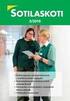 TieVie koulutuksen TieVie kouluttajakoulutus Turun seminaari 21.-22.3. Hanke-esittely Minna Vuorela Tutkija Turun yliopisto, Opetusteknologiayksikkö Oppimisympäristöjen monitieteinen tutkijakoulu TieVie
TieVie koulutuksen TieVie kouluttajakoulutus Turun seminaari 21.-22.3. Hanke-esittely Minna Vuorela Tutkija Turun yliopisto, Opetusteknologiayksikkö Oppimisympäristöjen monitieteinen tutkijakoulu TieVie
KASVATUSTIETEEN PERUSOPINNOT (25 op) lv sivuaineopiskelijoiden info
 KASVATUSTIETEEN PERUSOPINNOT (25 op) lv. 2019 2020 sivuaineopiskelijoiden info Kasvatustieteiden perusopintojen koordinaattori Maarit Koskinen maarit.g.koskinen@jyu.fi JYU. Since 1863. 10.9.19 1 Infon
KASVATUSTIETEEN PERUSOPINNOT (25 op) lv. 2019 2020 sivuaineopiskelijoiden info Kasvatustieteiden perusopintojen koordinaattori Maarit Koskinen maarit.g.koskinen@jyu.fi JYU. Since 1863. 10.9.19 1 Infon
Sähköinen näyttö EXAM - opettajalle
 Sähköinen näyttö EXAM - opettajalle 09.2016 Sisältö 1. Sähköinen näyttö Tenttitilat ja valvonta Sanastoa 2. EXAM-järjestelmä ja käyttöoikeudet 3. Opettajan työpöytä Kysymysluonnokset Tentit Opiskelijat
Sähköinen näyttö EXAM - opettajalle 09.2016 Sisältö 1. Sähköinen näyttö Tenttitilat ja valvonta Sanastoa 2. EXAM-järjestelmä ja käyttöoikeudet 3. Opettajan työpöytä Kysymysluonnokset Tentit Opiskelijat
Siun sote Moodle -opas. Ohjeita opiskeluun Verkkarit oppimisympäristössä
 Siun sote Moodle -opas Ohjeita opiskeluun Verkkarit oppimisympäristössä Sisällys Tervetuloa opiskelemaan Verkkarit oppimisympäristöön! 1 Verkkareihin kirjautuminen 2 Verkkareiden etusivu 3 Liikkuminen
Siun sote Moodle -opas Ohjeita opiskeluun Verkkarit oppimisympäristössä Sisällys Tervetuloa opiskelemaan Verkkarit oppimisympäristöön! 1 Verkkareihin kirjautuminen 2 Verkkareiden etusivu 3 Liikkuminen
BLOGGER. ohjeita blogin pitämiseen Googlen Bloggerilla
 BLOGGER ohjeita blogin pitämiseen Googlen Bloggerilla Sisältö Blogin luominen... 1 Uuden blogitekstin kirjoittaminen... 4 Kuvan lisääminen blogitekstiin... 5 Lisää kuva omalta koneelta... 6 Lisää kuva
BLOGGER ohjeita blogin pitämiseen Googlen Bloggerilla Sisältö Blogin luominen... 1 Uuden blogitekstin kirjoittaminen... 4 Kuvan lisääminen blogitekstiin... 5 Lisää kuva omalta koneelta... 6 Lisää kuva
Opiskelijat Turun ammatti-instituutin Wilmassa (29.10.2015)
 Opiskelijat Turun ammatti-instituutin Wilmassa (29.10.2015) Turun ammatti-instituutin Wilma löytyy osoitteesta https://wilma.turku.fi. Opiskelijan Wilman etusivulla näkyy uusien pikaviestien ja tiedotteiden
Opiskelijat Turun ammatti-instituutin Wilmassa (29.10.2015) Turun ammatti-instituutin Wilma löytyy osoitteesta https://wilma.turku.fi. Opiskelijan Wilman etusivulla näkyy uusien pikaviestien ja tiedotteiden
Digitaalisista oppimisen ja viestinnän apuvälineistä
 Digitaalisista oppimisen ja viestinnän apuvälineistä Leena Hiltunen ITKY100 / 30.9.2009 Luennon sisältö Millaisia ohjelmistoja, ympäristöjä ja työkaluja yliopistolla on käytössä? Miten niitä käytetään;
Digitaalisista oppimisen ja viestinnän apuvälineistä Leena Hiltunen ITKY100 / 30.9.2009 Luennon sisältö Millaisia ohjelmistoja, ympäristöjä ja työkaluja yliopistolla on käytössä? Miten niitä käytetään;
Pikaopas Oulun yliopiston Moodle Sisällysluettelo
 Pikaopas Oulun yliopiston Moodle Sisällysluettelo 1. Kirjautuminen Moodleen... 2 2. Moodle-kurssin perustaminen WebOodissa olevalle opintojaksolle... 2 3. Moodle-kurssin tilaaminen opintojaksolle, jota
Pikaopas Oulun yliopiston Moodle Sisällysluettelo 1. Kirjautuminen Moodleen... 2 2. Moodle-kurssin perustaminen WebOodissa olevalle opintojaksolle... 2 3. Moodle-kurssin tilaaminen opintojaksolle, jota
MaKeKo 1-9 Kompassi-digikokeet yläkoulu
 MaKeKo 1-9 Kompassi-digikokeet yläkoulu MaKeKo on lyhenne sanoista matematiikan keskeisen oppiaineksen kokeet ja niiden tavoitteena on helpottaa tuen tarpeiden tunnistamista matematiikan oppimisessa. MaKeKon
MaKeKo 1-9 Kompassi-digikokeet yläkoulu MaKeKo on lyhenne sanoista matematiikan keskeisen oppiaineksen kokeet ja niiden tavoitteena on helpottaa tuen tarpeiden tunnistamista matematiikan oppimisessa. MaKeKon
Wilman perusohje opettajille Turun ammatti-instituutin Wilmaohje. 14.9.2015 Turun ammatti-instituutti Primus työryhmä
 Wilman perusohje opettajille Turun ammatti-instituutin Wilmaohje 14.9.2015 Turun ammatti-instituutti Primus työryhmä Tämä on Turun ammatti-instituutin opettajille laadittu Wilma perusohje.tarkempia ohjeita
Wilman perusohje opettajille Turun ammatti-instituutin Wilmaohje 14.9.2015 Turun ammatti-instituutti Primus työryhmä Tämä on Turun ammatti-instituutin opettajille laadittu Wilma perusohje.tarkempia ohjeita
Lukujärjestyksen laatiminen, kursseille ilmoittautuminen KTK/KTM-opiskelijat TkK/DI-opiskelijat
 Lukujärjestyksen laatiminen, kursseille ilmoittautuminen KTK/KTM-opiskelijat TkK/DI-opiskelijat 30.08.2018 Tekniikan ja innovaatiojohtamisen yksikkö Amanuenssi Elina Alho Opiskelun suunnittelu käytännössä
Lukujärjestyksen laatiminen, kursseille ilmoittautuminen KTK/KTM-opiskelijat TkK/DI-opiskelijat 30.08.2018 Tekniikan ja innovaatiojohtamisen yksikkö Amanuenssi Elina Alho Opiskelun suunnittelu käytännössä
Tiedostojen palauttaminen tehtävien palautuskansioihin Office 365 tilin yhdistäminen iperho verkko-oppimisympäristöön
 Tiedostojen palauttaminen tehtävien palautuskansioihin Office 365 tilin yhdistäminen iperho verkko-oppimisympäristöön Tiedoston palauttaminen tiedostona / Office 365 -kirjastosta Tiedoston palauttaminen
Tiedostojen palauttaminen tehtävien palautuskansioihin Office 365 tilin yhdistäminen iperho verkko-oppimisympäristöön Tiedoston palauttaminen tiedostona / Office 365 -kirjastosta Tiedoston palauttaminen
LUENTO II O365 JA VERKKO- OPISKELU
 LUENTO II O365 JA VERKKO- OPISKELU TIEY4 TIETOTEKNIIKKATAIDOT ELOKUU 2017 JUHANI LINNA ANTTI SAND 14.8.2017 TÄLLÄ LUENNOLLA Taustaa harjoituksiin 1 ja 2: 1. Office 365 eli O365 2. Moodle 3. Harjoitus 2:
LUENTO II O365 JA VERKKO- OPISKELU TIEY4 TIETOTEKNIIKKATAIDOT ELOKUU 2017 JUHANI LINNA ANTTI SAND 14.8.2017 TÄLLÄ LUENNOLLA Taustaa harjoituksiin 1 ja 2: 1. Office 365 eli O365 2. Moodle 3. Harjoitus 2:
OpeOodi Opiskelijalistojen tulostaminen, opiskelijoiden hallinta ja sähköpostin lähettäminen
 Helsingin yliopisto WebOodi 1 OpeOodi Opiskelijalistojen tulostaminen, opiskelijoiden hallinta ja sähköpostin lähettäminen Opetustapahtuman opiskelijalistan tulostaminen Ilmoittautuneista opiskelijoista
Helsingin yliopisto WebOodi 1 OpeOodi Opiskelijalistojen tulostaminen, opiskelijoiden hallinta ja sähköpostin lähettäminen Opetustapahtuman opiskelijalistan tulostaminen Ilmoittautuneista opiskelijoista
opiskelijan ohje - kirjautuminen
 opiskelijan ohje - kirjautuminen estudio on Edupolin kehittämä e-oppimisympäristö koulutusryhmän verkkoalustana perinteisen luokkaopetuksen tukena. etäopiskelussa ja -opetuksessa kotoa tai työpaikalta.
opiskelijan ohje - kirjautuminen estudio on Edupolin kehittämä e-oppimisympäristö koulutusryhmän verkkoalustana perinteisen luokkaopetuksen tukena. etäopiskelussa ja -opetuksessa kotoa tai työpaikalta.
Googlen palvelut synkronoinnin apuna. Kampin palvelukeskus Jukka Hanhinen, Urho Karjalainen, Rene Tigerstedt, Pirjo Salo
 Googlen palvelut synkronoinnin apuna Kampin palvelukeskus 31.01.2018 Jukka Hanhinen, Urho Karjalainen, Rene Tigerstedt, Pirjo Salo Google-tili Jos käytät Gmail-sähköpostia niin sinulla on Google-tili (nn.nn@gmail.com)
Googlen palvelut synkronoinnin apuna Kampin palvelukeskus 31.01.2018 Jukka Hanhinen, Urho Karjalainen, Rene Tigerstedt, Pirjo Salo Google-tili Jos käytät Gmail-sähköpostia niin sinulla on Google-tili (nn.nn@gmail.com)
Ryhmäharjoitus I: Google Drive. TIEY4 Tietotekniikkataidot, kevät 2017 Tehdään ryhmäharjoitustunnilla 13.3.
 Ryhmäharjoitus I: Google Drive TIEY4 Tietotekniikkataidot, kevät 2017 Tehdään ryhmäharjoitustunnilla 13.3. Ryhmäharjoitus Johdanto (10 min) Tehtävä (60 min) Palaute (10 min) Miksi Virtuaalinen globaali
Ryhmäharjoitus I: Google Drive TIEY4 Tietotekniikkataidot, kevät 2017 Tehdään ryhmäharjoitustunnilla 13.3. Ryhmäharjoitus Johdanto (10 min) Tehtävä (60 min) Palaute (10 min) Miksi Virtuaalinen globaali
Kompassin käyttöönotto ja kokeen luominen Opettaja
 Kompassin käyttöönotto ja kokeen luominen Opettaja Kompassi-digikokeiden julkaisua varten sinun tulee luoda Sanoma Pron oppimisympäristöön oma työtila kurssiryhmän nimellä. Opiskelijat liittyvät samaan
Kompassin käyttöönotto ja kokeen luominen Opettaja Kompassi-digikokeiden julkaisua varten sinun tulee luoda Sanoma Pron oppimisympäristöön oma työtila kurssiryhmän nimellä. Opiskelijat liittyvät samaan
OpeOodi Käyttöohje opettajalle 16.10.2015
 OpeOodi Käyttöohje opettajalle 16.10.2015 Kuva: Ilpo Okkonen Sisällysluettelo 1. Sisäänkirjautuminen... 3 2 Omien opetustapahtumien löytäminen... 4 2.1 Oma opetus -välilehdet... 5 3. Opetustapahtumien
OpeOodi Käyttöohje opettajalle 16.10.2015 Kuva: Ilpo Okkonen Sisällysluettelo 1. Sisäänkirjautuminen... 3 2 Omien opetustapahtumien löytäminen... 4 2.1 Oma opetus -välilehdet... 5 3. Opetustapahtumien
Hakulomake Miten täytän lomakkeen
 Hakulomake Miten täytän lomakkeen 15.1.2019 Webinaari Lomakkeen avaamiseen/täyttöä varten tarvitset EU-login tunnuksen Tee login-tunnus (jos ei ole vielä): https://webgate.ec.europa.eu/cas/eim/external/register.cgi
Hakulomake Miten täytän lomakkeen 15.1.2019 Webinaari Lomakkeen avaamiseen/täyttöä varten tarvitset EU-login tunnuksen Tee login-tunnus (jos ei ole vielä): https://webgate.ec.europa.eu/cas/eim/external/register.cgi
Helsingin yliopisto WebOodi 1 Opiskelijarekisteri Versio 3.2. Tenttityökalu
 Helsingin yliopisto WebOodi 1 Tenttityökalu Tenttityökalu on oiva väline laitos- ja tiedekuntatenttien tekemiseen. Esimerkiksi tiedekuntatentissä voi tenttiä samana päivänä kymmeniä eri opintojaksoja.
Helsingin yliopisto WebOodi 1 Tenttityökalu Tenttityökalu on oiva väline laitos- ja tiedekuntatenttien tekemiseen. Esimerkiksi tiedekuntatentissä voi tenttiä samana päivänä kymmeniä eri opintojaksoja.
LUT Moodle -opiskelijan opas
 LUT Moodle -opiskelijan opas Sisällysluettelo 1. Moodle... 2 1.1 Aloitussivu... 3 1.2 Navigointi ja Asetukset... 4 1.2.1 Navigointi... 4 1.2.2 Asetukset... 6 1.2.3 Murupolku... 8 2. Kurssit... 8 2.1 Kurssipohjan
LUT Moodle -opiskelijan opas Sisällysluettelo 1. Moodle... 2 1.1 Aloitussivu... 3 1.2 Navigointi ja Asetukset... 4 1.2.1 Navigointi... 4 1.2.2 Asetukset... 6 1.2.3 Murupolku... 8 2. Kurssit... 8 2.1 Kurssipohjan
Moodlen lohkot. Lohkojen lisääminen: Lohkojen muokkaaminen: Tampereen yliopisto/tietohallinto 2017 Suvi Junes
 Moodlen lohkot Lohkojen lisääminen: Moodlen lohkot sisältävät kurssialueen hallinnointiin liittyviä toimintoja. Kun saat uuden tyhjän kurssialueen, sen molemmilla reunoilla on valmiina muutama keskeinen
Moodlen lohkot Lohkojen lisääminen: Moodlen lohkot sisältävät kurssialueen hallinnointiin liittyviä toimintoja. Kun saat uuden tyhjän kurssialueen, sen molemmilla reunoilla on valmiina muutama keskeinen
Tehtävä. Asetukset. Moodlen versiossa 2.3. käyttöön tuli uusi tehtävätyyppi, jonka on tarkoitus tulevaisuudessa korvata aiemmat tehtävätyypit.
 Tehtävä Moodlen versiossa 2.3. käyttöön tuli uusi tehtävätyyppi, jonka on tarkoitus tulevaisuudessa korvata aiemmat tehtävätyypit. Uusi tehtävä näkyy Lisää aineisto tai aktiviteetti - valikossa muiden
Tehtävä Moodlen versiossa 2.3. käyttöön tuli uusi tehtävätyyppi, jonka on tarkoitus tulevaisuudessa korvata aiemmat tehtävätyypit. Uusi tehtävä näkyy Lisää aineisto tai aktiviteetti - valikossa muiden
Valkeakoski-opiston tuntiopettajien ohje Hellewiin
 Valkeakoski-opiston tuntiopettajien ohje Hellewiin Kirjautuminen... 2 Omien henkilötietojen päivitys ja osaaminen kohdan täydentäminen... 2 Omien kurssien tarkastelu... 3 Kurssin lisääminen kopioimalla
Valkeakoski-opiston tuntiopettajien ohje Hellewiin Kirjautuminen... 2 Omien henkilötietojen päivitys ja osaaminen kohdan täydentäminen... 2 Omien kurssien tarkastelu... 3 Kurssin lisääminen kopioimalla
Moodle TurnitIN:n käyttöohje opiskelijalle
 Moodle TurnitIN:n käyttöohje opiskelijalle Sisällysluettelo TurnitIN tehtävä... 1 Tiedoston- / Tekstinpalautus Moodlen TurnitIN tehtävään... 3 Tekstipalautus... 4 Tiedoston palauttaminen... 5 Raportin
Moodle TurnitIN:n käyttöohje opiskelijalle Sisällysluettelo TurnitIN tehtävä... 1 Tiedoston- / Tekstinpalautus Moodlen TurnitIN tehtävään... 3 Tekstipalautus... 4 Tiedoston palauttaminen... 5 Raportin
Joustavasti verkossa ERIVERIA.FI
 Joustavasti verkossa Sisältö 1. Lähiohjaaja 2. Ohjaajan perustietoja Moodleen 3. Opintojen raportit Kuva Lähiohjaaja Lähiohjaajan rooli Oppilaitoksessa tarvitaan ns. Lähiohjaaja. Yleensä työ sopii opolle.
Joustavasti verkossa Sisältö 1. Lähiohjaaja 2. Ohjaajan perustietoja Moodleen 3. Opintojen raportit Kuva Lähiohjaaja Lähiohjaajan rooli Oppilaitoksessa tarvitaan ns. Lähiohjaaja. Yleensä työ sopii opolle.
opiskelijan ohje - kirjautuminen
 opiskelijan ohje - kirjautuminen estudio on Edupolin kehittämä e-oppimisympäristö koulutusryhmän verkkoalustana perinteisen luokkaopetuksen tukena tai etäopiskelussa ja -opetuksessa kotoa tai työpaikalta.
opiskelijan ohje - kirjautuminen estudio on Edupolin kehittämä e-oppimisympäristö koulutusryhmän verkkoalustana perinteisen luokkaopetuksen tukena tai etäopiskelussa ja -opetuksessa kotoa tai työpaikalta.
Opettajan ohje kypsyysnäytteen toteuttamiseen ja arvioimiseen sähköisenä Exam-tenttinä
 Opettajan ohje kypsyysnäytteen toteuttamiseen ja arvioimiseen sähköisenä Exam-tenttinä Sisällys Prosessin kuvaus... 3 1. Tilaa kielentarkastajan rooli... 4 2. Luo kypsyysnäyte (tentti)... 5 3. Julkaise
Opettajan ohje kypsyysnäytteen toteuttamiseen ja arvioimiseen sähköisenä Exam-tenttinä Sisällys Prosessin kuvaus... 3 1. Tilaa kielentarkastajan rooli... 4 2. Luo kypsyysnäyte (tentti)... 5 3. Julkaise
ICT-info opiskelijoille
 ICT-info opiskelijoille 2018 BYOD on toimintamalli, joka on nopeasti yleistymässä niin yrityksissä kuin oppilaitoksissakin. BYOD-kokonaisuuteen kuuluu WLAN, tulostus, tietoturva, sovellukset, IT-luokat,
ICT-info opiskelijoille 2018 BYOD on toimintamalli, joka on nopeasti yleistymässä niin yrityksissä kuin oppilaitoksissakin. BYOD-kokonaisuuteen kuuluu WLAN, tulostus, tietoturva, sovellukset, IT-luokat,
Wilman perusohje opettajille Turun ammatti-instituutin Wilmaohje Turun ammatti-instituutti Sami Mäkelä
 Wilman perusohje opettajille Turun ammatti-instituutin Wilmaohje 26.4.2018 Turun ammatti-instituutti Sami Mäkelä Tämä on Turun ammatti-instituutin opettajille laadittu Wilma perusohje.tarkempia ohjeita
Wilman perusohje opettajille Turun ammatti-instituutin Wilmaohje 26.4.2018 Turun ammatti-instituutti Sami Mäkelä Tämä on Turun ammatti-instituutin opettajille laadittu Wilma perusohje.tarkempia ohjeita
TERVETULOA OPISKELEMAAN VAASAN YLIOPISTOON!
 TERVETULOA OPISKELEMAAN VAASAN YLIOPISTOON! TUUTORIT Henna Hämäläinen Outi Ekebom henna-leena.hamalainen@student.uwasa.fi Sairaanhoitaja AMK Sosiaali- ja terveyshallintotieteen aineopinnot Itä-Suomen yliopistossa
TERVETULOA OPISKELEMAAN VAASAN YLIOPISTOON! TUUTORIT Henna Hämäläinen Outi Ekebom henna-leena.hamalainen@student.uwasa.fi Sairaanhoitaja AMK Sosiaali- ja terveyshallintotieteen aineopinnot Itä-Suomen yliopistossa
ICT-info opiskelijoille. Syksy 2017
 ICT-info opiskelijoille Syksy 2017 BYOD on toimintamalli, joka on nopeasti yleistymässä niin yrityksissä kuin oppilaitoksissakin. BYOD-kokonaisuuteen kuuluu WLAN, tulostus, tietoturva, sovellukset, IT-luokat,
ICT-info opiskelijoille Syksy 2017 BYOD on toimintamalli, joka on nopeasti yleistymässä niin yrityksissä kuin oppilaitoksissakin. BYOD-kokonaisuuteen kuuluu WLAN, tulostus, tietoturva, sovellukset, IT-luokat,
Harjoittelukoulun viestintäkulttuurin muutos
 enorssin oppimisympäristöseminaari, Turun normaalikoulu Harjoittelukoulun viestintäkulttuurin muutos Office365- ja Teamsympäristön käyttöönotto Ari Myllyviita, Helsingin yliopiston Viikin normaalikoulu
enorssin oppimisympäristöseminaari, Turun normaalikoulu Harjoittelukoulun viestintäkulttuurin muutos Office365- ja Teamsympäristön käyttöönotto Ari Myllyviita, Helsingin yliopiston Viikin normaalikoulu
Internetin hyödyt ja vaarat. Miten nettiä käytetään tehokkaasti hyväksi?
 Internetin hyödyt ja vaarat Miten nettiä käytetään tehokkaasti hyväksi? Linkit Chrome https://www.google.com/intl/fi/chrome/browser/ Firefox http://www.mozilla.org/fi/ Opera http://www.opera.com/fi Vertailu
Internetin hyödyt ja vaarat Miten nettiä käytetään tehokkaasti hyväksi? Linkit Chrome https://www.google.com/intl/fi/chrome/browser/ Firefox http://www.mozilla.org/fi/ Opera http://www.opera.com/fi Vertailu
Sulautuvan opetuksen seminaari, Helsingin yliopisto, Saara Repo, HY, Avoin yliopisto Paavo Pylkkänen, Filosofian laitos, HY ja Skövden
 Sulautuvan opetuksen seminaari, Helsingin yliopisto, 8.3.2012 Saara Repo, HY, Avoin yliopisto Paavo Pylkkänen, Filosofian laitos, HY ja Skövden korkeakoulu, Ruotsi Kurssin esittely Opiskelijapalautteen
Sulautuvan opetuksen seminaari, Helsingin yliopisto, 8.3.2012 Saara Repo, HY, Avoin yliopisto Paavo Pylkkänen, Filosofian laitos, HY ja Skövden korkeakoulu, Ruotsi Kurssin esittely Opiskelijapalautteen
Hyvät tiedonhankintataidot ja plagioinnin välttäminen Lyhyesti Urkund-plagiaatintunnistusjärjestelmästä
 Työpaja 2014 Hyvät tiedonhankintataidot ja plagioinnin välttäminen Lyhyesti Urkund-plagiaatintunnistusjärjestelmästä JY:ssa Opiskelija palauttaa työn Urkundiin Sähköpostitse tai Oppimisympäristöön (Optima,
Työpaja 2014 Hyvät tiedonhankintataidot ja plagioinnin välttäminen Lyhyesti Urkund-plagiaatintunnistusjärjestelmästä JY:ssa Opiskelija palauttaa työn Urkundiin Sähköpostitse tai Oppimisympäristöön (Optima,
OpeOodi Kuvaustekstien ja lisätietokysymysten lisääminen
 Helsingin yliopisto WebOodi 1 OpeOodi Kuvaustekstien ja lisätietokysymysten lisääminen Opetustapahtuman vastuuopettaja tai virkailija pääsee muokkaamaan opetustapahtuman tietoja. Tämä ohje neuvoo miten
Helsingin yliopisto WebOodi 1 OpeOodi Kuvaustekstien ja lisätietokysymysten lisääminen Opetustapahtuman vastuuopettaja tai virkailija pääsee muokkaamaan opetustapahtuman tietoja. Tämä ohje neuvoo miten
Oulun Aikuiskoulutuskeskuksen. Moodlen pikaopas kouluttajalle
 Oulun Aikuiskoulutuskeskuksen Moodlen pikaopas kouluttajalle Sisällys Sisällys... 2 Johdanto... 3 Kirjautuminen Moodleen... 3 Moodlen eri käyttäjätasot... 3 Kurssin ylläpito... 4 Kurssin asetukset... 4
Oulun Aikuiskoulutuskeskuksen Moodlen pikaopas kouluttajalle Sisällys Sisällys... 2 Johdanto... 3 Kirjautuminen Moodleen... 3 Moodlen eri käyttäjätasot... 3 Kurssin ylläpito... 4 Kurssin asetukset... 4
MOODLE TUTUKSI. Pirkko Vänttilä Oulun aikuiskoulutuskeskus 4.8.2008
 2008 MOODLE TUTUKSI Pirkko Vänttilä Oulun aikuiskoulutuskeskus 4.8.2008 SISÄLLYSLUETTELO 1. ALOITUSNÄKYMÄ... 4 2. TUTUSTUMINEN... 5 3. KESKUSTELUT... 8 4. VIESTIT... 10 5. CHATIT... 10 6. TIEDOSTOJA OMALTA
2008 MOODLE TUTUKSI Pirkko Vänttilä Oulun aikuiskoulutuskeskus 4.8.2008 SISÄLLYSLUETTELO 1. ALOITUSNÄKYMÄ... 4 2. TUTUSTUMINEN... 5 3. KESKUSTELUT... 8 4. VIESTIT... 10 5. CHATIT... 10 6. TIEDOSTOJA OMALTA
Helsingin yliopisto WebOodi 1 Opiskelijarekisteri WebOodi.
 Helsingin yliopisto WebOodi 1 WebOodi www.helsinki.fi/weboodi WEBOODI OPISKELIJALLE 2 OSAJÄRJESTELMÄT 5 OPEOODI 5 OPASOODI 6 PALAUTEOODI 7 EHOPS 9 TENTTITYÖKALU 9 Helsingin yliopisto WebOodi 2 WebOodi
Helsingin yliopisto WebOodi 1 WebOodi www.helsinki.fi/weboodi WEBOODI OPISKELIJALLE 2 OSAJÄRJESTELMÄT 5 OPEOODI 5 OPASOODI 6 PALAUTEOODI 7 EHOPS 9 TENTTITYÖKALU 9 Helsingin yliopisto WebOodi 2 WebOodi
